4.2 レイアウト・デザイナの起動と初期画面
レイアウト・デザイナの起動画面
レイアウト・デザイナは、Windowsのスタートメニューから選択して起動できます。
起動時には、下記の起動画面を表示した後に、初期画面が表示されます。
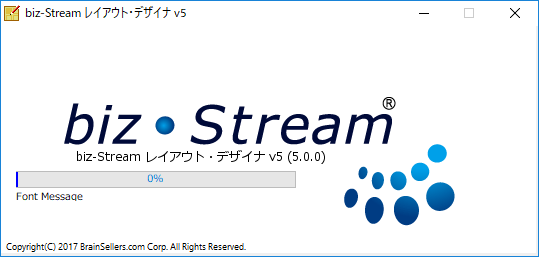
レイアウト・デザイナの初期画面
レイアウト・デザイナを起動すると、次の画面が表示されます。
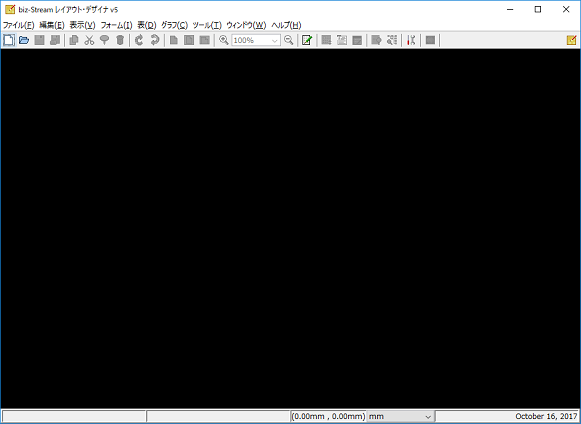
メニューバー
レイアウト・デザイナのメニューバーからさまざまな機能を実行できます。
一番上位のメニューには次のものがあります。
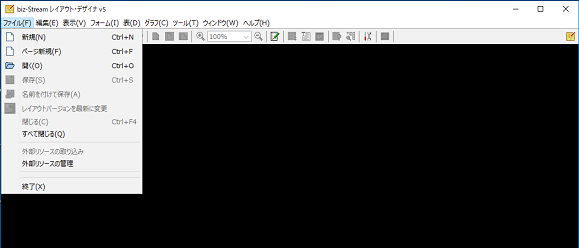
さらに下位にあるメニューはそれぞれの機能説明において紹介していきます。また、メニューは黒文字で表示されているメニューのみ選択できます。文字が灰色となっているものは現在選択できないメニューです。また、メニューバーから実行するメニューのほかにも、オブジェクトを選択してからマウスを右クリックするとメニューが表示されることがあります。
| 用語 | 用語解説 |
|---|---|
| ファイル | ファイルの操作やレイアウト・デザイナの終了などの処理を行います。 |
| 編集 | コピー、貼り付け、移動などの処理を行います。 |
| 表示 | ツールバーやグリッドの表示、画面ズームなどの処理を行います。 |
| フォーム | リストボックスやコンボボックスのアイテム編集を行います。 |
| 表 | 表の挿入、行の挿入/削除、列の挿入/削除などの処理を行います。 |
| グラフ | グラフのプロパティの表示処理を行います。 |
| ツール | プレビュー、初期値設定、オプションの設定などの処理を行います。 |
| ウィンドウ | 開いているウィンドウの切り替え処理ができます。 |
| ヘルプ | バージョン情報を表示します。 |
ツールバー
メニューバーの下でアイコンが並んでいる部分がツールバーです。アイコンもメニューと同様で、灰色となって表示されているものは現在実行できない機能です。 それぞれのボタンで実行できる機能は次表のとおりです。

| アイコン | 機能解説 |
|---|---|
| ドキュメントレイアウトを新規作成します。 | |
| ファイルを開きます。 | |
| ファイルを上書き保存します。 | |
| 作業中のファイルを別名で保存します。 | |
| 選択したものをコピーします。 | |
| 選択したものをカットします。 | |
| 選択したものをペーストします。 | |
| 選択したものを削除します。 | |
| UNDOを取り消します。 | |
| 直前の作業を元に戻します。 | |
| ページを実際の大きさで表示します。 | |
| ページ全体をウィンドウ内に表示します。 | |
| ページを画面の幅に合わせて表示します。 | |
| 指定したページの領域を拡大します。 | |
| ページの縮尺を変更します。 | |
| 指定したページの領域を縮小します。 | |
| 選択されたオブジェクトのプロパティを表示します。 | |
| コンポーネントパレットの表示/非表示を切り替えます。 | |
| 書式ツールバーの表示/非表示を切り替えます。 | |
| 表のツールバーの表示/非表示を切り替えます。 | |
| PDFプレビューを表示します。 | |
| XMLビューダイアログを表示します。 | |
| オプション設定画面を表示します。 | |
| 背景画像を表示します。 | |
| レイアウト・デザイナの詳細情報を表示します。 |
